苹果手机如何导出到安卓手机
日期: 来源:机蟹游戏
苹果手机和安卓手机是两种不同操作系统的智能手机,它们之间的数据迁移一直是用户比较关注的问题,其中导入iPhone手机通讯录到安卓手机是一个比较常见的需求。今天我们就来介绍一种简单的方法,让您轻松实现这一操作。随着技术的不断进步,数据迁移变得越来越方便,让用户在使用不同品牌的手机时也能轻松实现数据同步。
iPhone手机通讯录导入安卓手机方法
方法如下:
1.解锁iPhone进入系统后,点击手机的设置图标进入。
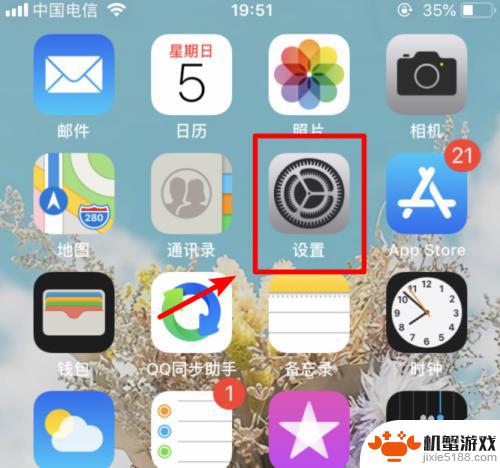
2.在设置列表中,选择上方的apple ID的选项进入到账户界面。
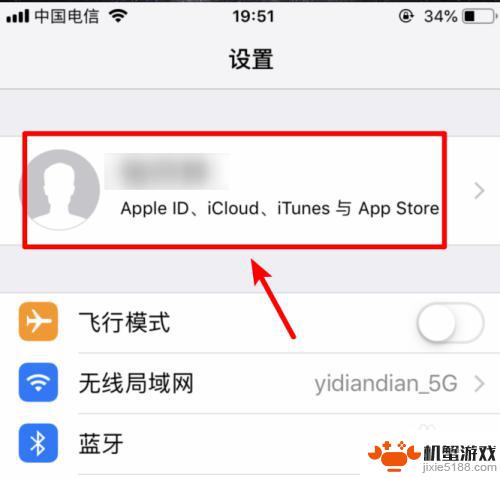
3.进入到apple ID界面,我们选择icloud选项进入。
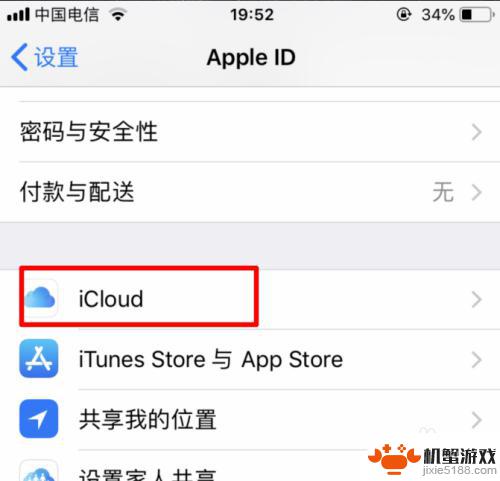
4.点击进入icloud界面后,将通讯录的开关打开。
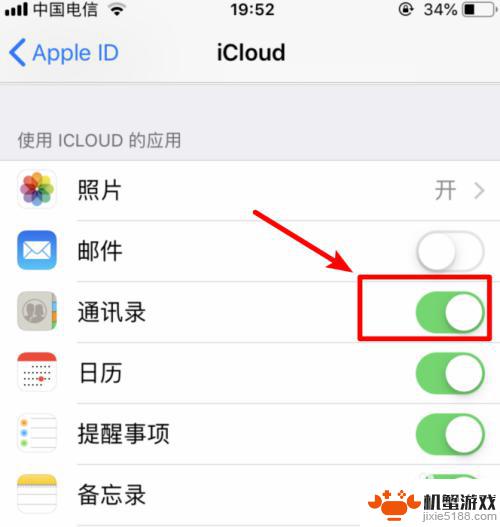
5.打开后,电脑打开icould首页。输入苹果手机绑定的apple ID进行登录。
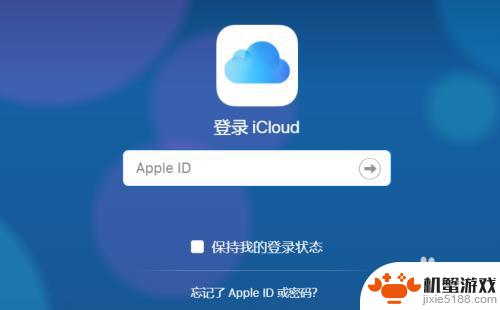
6.登录后在icloud界面中,选择通讯录的选项。
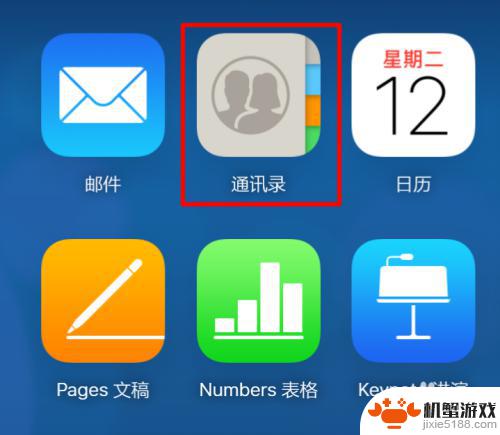
7.在通讯录列表点击右下方的设置,点击全选,然后选择导出vcard。
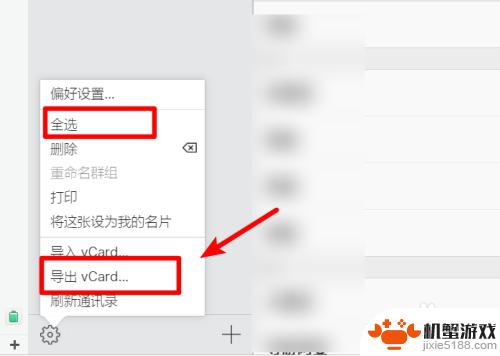
8.点击后页面会弹出下载的窗口,点击下载,将通讯录文件下载到电脑中。
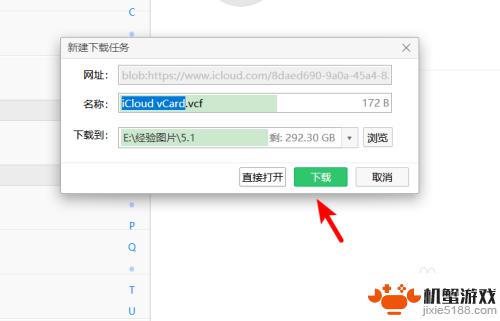
9.下载完毕后,通过QQ将该文件发送到安卓手机内。并在安卓手机中点击该文件。
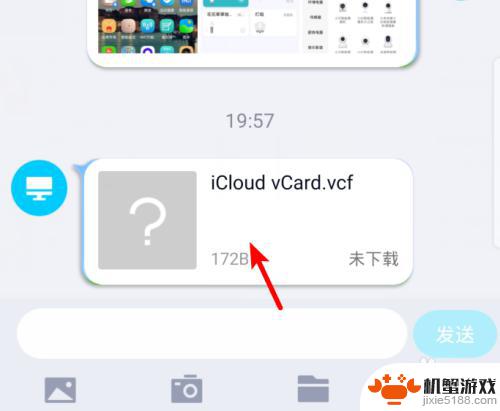
10.点击后再打开页面,选择用其他应用打开。
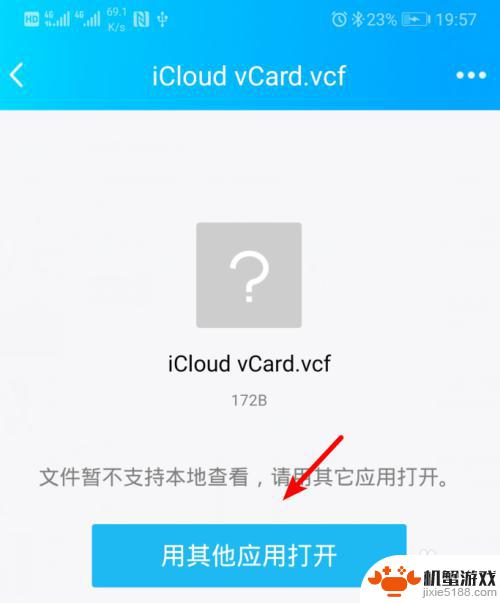
11.再选择其它应用打开页面,选择联系人的选项,点击确定。
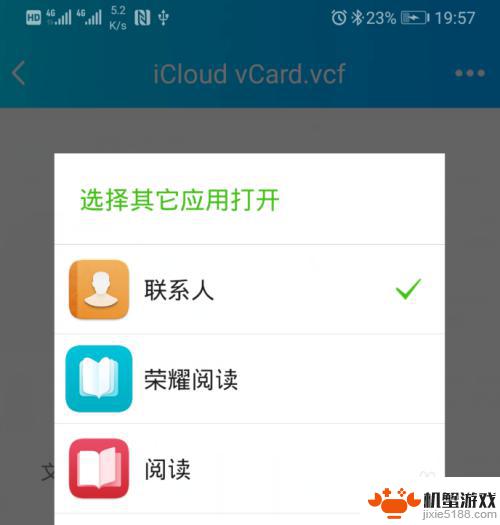
12.确定后下方会弹出是否导入联系人,点击确定的选项。即可将苹果手机中的联系人导入到安卓手机内。
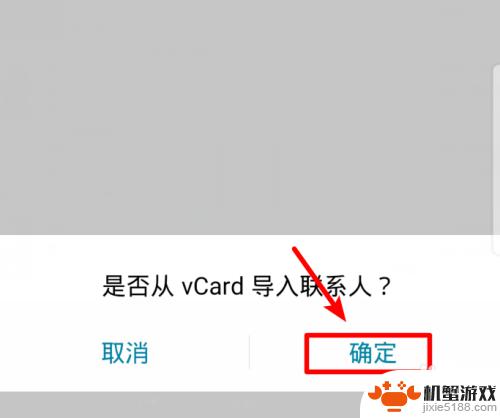
以上是关于如何将苹果手机的所有内容导出到安卓手机的详细步骤,如果您遇到类似问题,可以参考本文中介绍的步骤进行修复,希望对大家有所帮助。














